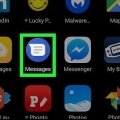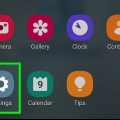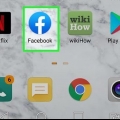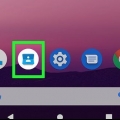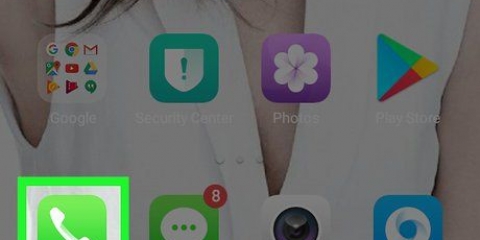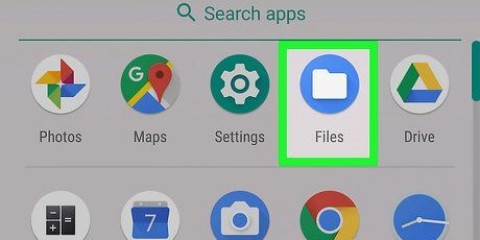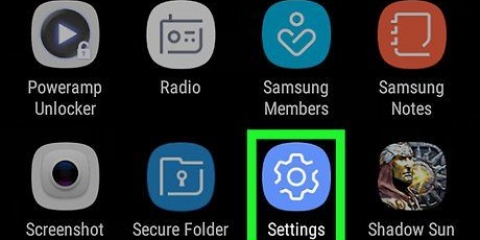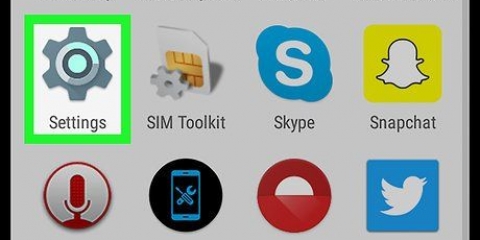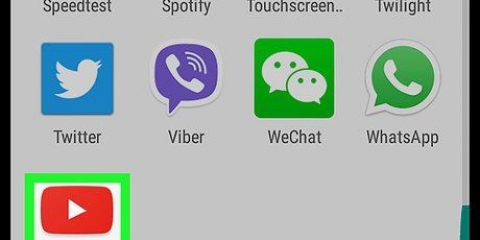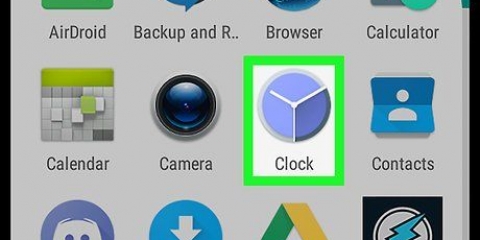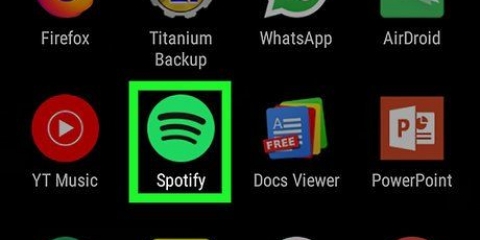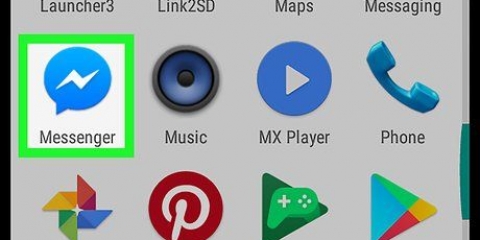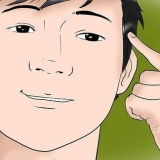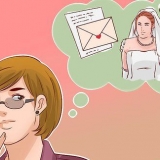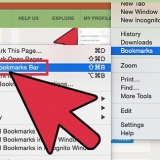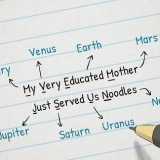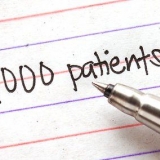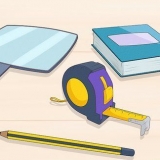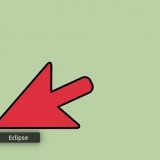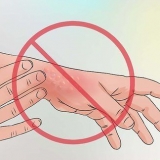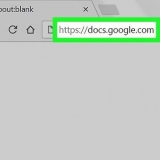As dit nie gebeur nie, ondersteun jou weergawe van Android nie die System UI Tuner nie.







Om die kennisgewingbalk te herstel, swiep op vanaf die onderkant van die skerm op die rooi lyn. Om die balk weer te versteek, druk die rooi lyn of die reghoekige ikoon.
Versteek die kennisgewingbalk op android
Inhoud
Hierdie artikel sal jou leer hoe om die kennisgewingbalk op `n Android-foon weg te steek deur `n geheime kenmerk in sekere Androids te gebruik, soos die weergawes op Google se Nexus- of Pixel-fone. Jy sal ook leer hoe om `n derdeparty-toepassing genaamd GDM Full Screen Immersive Mode te gebruik om jou Android se kennisgewingbalk te versteek.
Trappe
Metode 1 van 2: Gebruik System UI Tuner op Android

1. Swiep twee keer af vanaf die bokant van die skerm. Dit sal die kennisgewings aftrek en as jy nog verder afvee, sal die Vinnige instellings verskyn.

2. Druk
en hou vir `n paar sekondes. Dit is `n ratvormige ikoon in die regter boonste hoek van die kennisgewings. Nadat jy dit vir `n paar sekondes vasgehou het, sal die rat-ikoon draai en van die skerm af rol. `n Klein moersleutel-ikoon sal langs die rat-ikoon verskyn, wat aandui dat die System UI Tuner nou geaktiveer is. 
3. Druk
. Dit sal jou Android se Instellings-kieslys oopmaak.
4. DrukStelsel UI-ontvanger onderaan die Instellingsbladsy.
As dit jou eerste keer is wat System UI-ontvanger begin, druk GET VERSTAND.

5. Drukstatusbalk.

6. Stel alle opsies op `OFF`
jy wil verwyder van die kennisgewingbalk. Druk die skakelaars om hulle aan of af te skakel. Dit sal hierdie opsies van die kennisgewingbalk verwyder.Metode 2 van 2: Gebruik `n derdeparty-toepassing

1. Laai GMD-volskerm meeslepende modus van Play Winkel af. Die Play Winkel-ikoon is `n veelkleurige driehoek. Om die toepassing te installeer, moet u:
- Soek GMD Volskerm Immersive Mode en kies dit dan uit die soekresultate.
- Druk `INSTALLEER` op die toepassing se tuisblad.
- Druk `AANVAAR` om die toepassing op jou toestel te laat loop.

2. Maak GMD Immersive oop. Dit is `n grys ikoon met twee geboë pyle tussen jou ander toepassings.

3. Skuif die skakelaar na die Aan-posisie. As dit reeds aan (groen) is, kan jy hierdie stap oorslaan.

4. Tik die reghoekige ikoon aan die bokant van die skerm langs die skakelaar. Dit sal die kennisgewingbalk saam met die navigasie-ikone (as jou toestel dit het) onderaan die skerm versteek. `n Helderrooi lyn sal nou aan die onderkant van jou skerm verskyn.
Artikels oor die onderwerp "Versteek die kennisgewingbalk op android"
Оцените, пожалуйста статью
Soortgelyk
Gewilde